- Μέρος 1: Πώς να ξεκλειδώσετε το Disabled iPhone με το iTunes
- Μέρος 2: Πώς να διορθώσετε ένα απενεργοποιημένο iPhone μέσω του Finder σε Mac
- Μέρος 3: Πώς να Undisable ένα iPhone με iCloud
- Μέρος 4: Πώς να διορθώσετε ένα απενεργοποιημένο iPhone μέσω του iOS Unlocker
- Μέρος 5: Συνήθεις ερωτήσεις σχετικά με τον τρόπο διόρθωσης ενός απενεργοποιημένου iPhone χωρίς διαγραφή
να διορθώσετε το iPhone / iPad / iPod από τη λειτουργία DFU, τη λειτουργία ανάκτησης, το λογότυπο της Apple, τη λειτουργία ακουστικών κλπ. σε κανονική κατάσταση χωρίς απώλεια δεδομένων.
Πώς να ξεκλειδώσετε ένα iPhone με ειδικές ανάγκες - Λεπτομερή εκμάθηση (4 Ways)
 Ενημερώθηκε από Boey Wong / 22 Ιουλίου 2021 16:30
Ενημερώθηκε από Boey Wong / 22 Ιουλίου 2021 16:30Πήρα ένα iPhone 7 χθες και έφτιαξα έναν νέο κωδικό ξεκλειδώματος που δεν μπορούσα να θυμηθώ τον ακριβή κωδικό μετά από αυτό. Αφού προσπάθησα πολλές φορές να εισαγάγω τον κωδικό πρόσβασης, το iPhone μου είναι πλέον απενεργοποιημένο. παρακαλώ βοηθήστε, υπάρχει τρόπος να ξεκλειδώσετε το απενεργοποιημένο iPhone;
Δυστυχώς,
Αν εσύ Ξεχάσατε κωδικό πρόσβασης iPhone, δεν υπάρχει λογική λύση για να αποκτήσετε πάλι πρόσβαση σε αυτό. Αν δεν το έχετε Δημιουργία αντιγράφων ασφαλείας δεδομένων σε κλειδωμένο iPhone, μπορείτε να τα χάσετε.

Ωστόσο, εξακολουθείτε να έχετε πολλές ευκαιρίες να μαντέψετε και να δοκιμάσετε, καθώς το iPhone δεν θα απενεργοποιηθεί με την πρώτη ή τη δεύτερη λάθος προσπάθεια κωδικού πρόσβασης.
Εδώ είναι πόσες φορές μπορείτε να εισάγετε έναν εσφαλμένο κωδικό πρόσβασης πριν απενεργοποιηθεί το iPhone σας:
Πάρτε μια βαθιά αναπνοή και σκεφτείτε προσεκτικά ποιος θα είναι ο πιο πιθανός κωδικός ξεκλειδώματος.
- 1-5 εσφαλμένες καταχωρήσεις κωδικού πρόσβασης σε μια σειρά - Δεν υπάρχει πρόβλημα.
- 6 λανθασμένες καταχωρίσεις στη σειρά - Το iPhone απενεργοποιήθηκε για 1 λεπτό.
- 7 φορές λάθος προσπάθειες - Το iPhone απενεργοποιήθηκε για 5 λεπτά.
- 8 λανθασμένες προσπάθειες – Το iPhone δεν μπορεί να χρησιμοποιηθεί για 15 λεπτά.
- 9 φορές λάθος καρτέλες - Απενεργοποιημένο iPhone για 60 λεπτά.
- 10 φορές εσφαλμένες προσπάθειες σε μια σειρά - Θα πάρετε Το iPhone είναι απενεργοποιημένο. Συνδεθείτε στο iTunes ή το τηλέφωνο θα διαγραφεί τελείως για όλα τα δεδομένα εάν Διαγραφή δεδομένων είναι ενεργοποιημένη στη συσκευή.
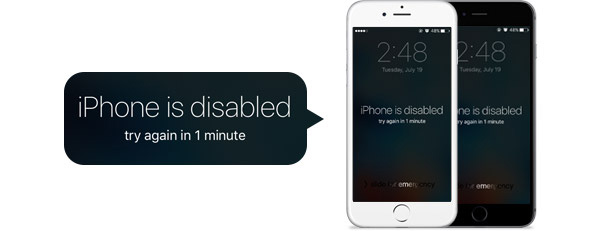
Λοιπόν, αν και δεν μπορείτε να ξεκλειδώσετε ένα απενεργοποιημένο iPhone, μπορείτε να διαγράψετε και επαναφέρετε τα δεδομένα από το iPhone που είναι κλειδωμένο από το τελευταίο αντίγραφο ασφαλείας που κάνατε προηγουμένως.

Λίστα οδηγών
- Μέρος 1: Πώς να ξεκλειδώσετε το Disabled iPhone με το iTunes
- Μέρος 2: Πώς να διορθώσετε ένα απενεργοποιημένο iPhone μέσω του Finder σε Mac
- Μέρος 3: Πώς να Undisable ένα iPhone με iCloud
- Μέρος 4: Πώς να διορθώσετε ένα απενεργοποιημένο iPhone μέσω του iOS Unlocker
- Μέρος 5: Συνήθεις ερωτήσεις σχετικά με τον τρόπο διόρθωσης ενός απενεργοποιημένου iPhone χωρίς διαγραφή
Μέρος 1. Πώς να ξεκλειδώσετε το Disabled iPhone με iTunes
Μπορείτε να χρησιμοποιήσετε το iTunes για να επαναφέρετε το iPhone από το πιο πρόσφατο αντίγραφο ασφαλείας, αν έχετε.
Βήμα 1Συνδέστε το iPhone σας στον υπολογιστή με τον οποίο συγχρονίσατε.
Βήμα 2Εκκινήστε το iTunes εάν δεν ανοίγει αυτόματα. Εάν σας ζητηθεί κωδικός πρόσβασης, βάλτε το iPhone σε λειτουργία ανάκτησης.
Σημείωση:
iPhone X ή μεταγενέστερη έκδοση, iPhone SE (2ης γενιάς), iPhone 8 και iPhone 8 Plus: Απενεργοποιήστε το iPhone, κρατώντας το κουμπί λειτουργίας και συνδέστε το iPhone σε Mac ταυτόχρονα, κρατώντας το κουμπί λειτουργίας μέχρι να δείτε την οθόνη λειτουργίας ανάκτησης στην οθόνη του iPhone σας.
iPhone 7 και iPhone 7 Plus: Απενεργοποιήστε το iPhone και, στη συνέχεια, κρατήστε πατημένο το Volume και συνδέστε το iPhone σε Mac μέχρι να δείτε την οθόνη λειτουργίας ανάκτησης.
iPhone SE (1ης γενιάς) και iPhone 6s και νωρίτερα: Απενεργοποιήστε πρώτα το iPhone. Κρατώντας πατημένο το κουμπί home και συνδέστε το iPhone σε Mac μέχρι να δείτε την οθόνη λειτουργίας ανάκτησης.
Μπορείς να μάθεις πώς να θέσει το iPhone σε κατάσταση αποκατάστασης στις λεπτομέρειες.

Βήμα 1Μόλις το iTunes ανιχνεύσει τη συσκευή σας, κάντε κλικ στο κουμπί Επαναφέρετε το iPhone….

Βήμα 2Όταν φτάσετε στο που Up κατά την επαναφορά της συσκευής σας, επιλέξτε Επαναφορά από το iTunes Backup. Επιλέξτε την τελευταία ή την πιο σχετική για επαναφορά.
Μέρος 2: Πώς να διορθώσετε ένα απενεργοποιημένο iPhone μέσω του Finder σε Mac
Όπως ίσως γνωρίζετε, το iTunes δεν είναι διαθέσιμο σε macOS μετά το Catalina. Λοιπόν, τι να κάνετε αν είστε οπαδοί του iTunes; Υπάρχει εναλλακτική λύση;
Φυσικά. Το Finder μπορεί να είναι αυτό που ψάχνετε σε Mac. Εάν θέλετε να ξεκλειδώσετε ένα απενεργοποιημένο iPhone, μπορείτε να διαβάσετε τα παρακάτω βήματα που είναι παρόμοια με το σεμινάριο για το πώς να ξεκλειδώσετε το απενεργοποιημένο με το iTunes όπως παρακάτω.
Βήμα 1Πρώτα απ 'όλα, αποσυνδέστε το iPhone από Mac και θέστε το iPhone σε λειτουργία ανάκτησης. Υπάρχει μια μικρή διαφορά ανάλογα με τα μοντέλα iPhone, ελέγξτε την παραπάνω επίδειξη.
Βήμα 2Επιλέξτε τη συσκευή σας από το αριστερό πλαίσιο στην καρτέλα Τοποθεσίες, μπορείτε να δείτε ένα αναδυόμενο παράθυρο που δείχνει 3 κουμπιά. Κάντε κλικ στην επιλογή Επαναφορά για επαναφορά του iPhone.
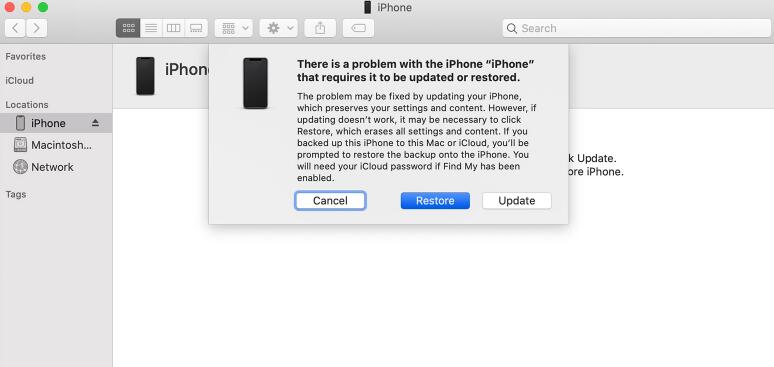
Χρειάζονται περίπου 15 λεπτά έως 1 ώρα. Αφού ολοκληρωθεί, ρυθμίστε το iPhone σας ως νέο iPhone ή επαναφέρετε το iPhone από το αντίγραφο ασφαλείας iCloud εάν έχετε.
Μέρος 3. Πώς να Undisable ένα iPhone με iCloud
Εάν δεν μπορείτε να συγχρονίσετε ή να συνδεθείτε με το iTunes, χρησιμοποιήστε το iCloud.
Βήμα 1Πηγαίνετε στο iCloud ιστοσελίδα στο πρόγραμμα περιήγησής σας, στη συνέχεια συνδεθείτε εισάγοντας το αναγνωριστικό της Apple και τον κωδικό πρόσβασής σας. Και κάντε κλικ Βρείτε το iPhone στο κύριο μενού.
Βήμα 2Πατήστε Όλες Οι Συσκευές και επιλέξτε το iPhone σας. Στη συνέχεια, θα πρέπει να δείτε ένα παράθυρο που εμφανίζεται στο επάνω μέρος. Επιλέγω Διαγραφή iPhone στο παράθυρο και επιβεβαιώστε την επιλογή σας.
Βήμα 3Περιμένετε να τελειώσει η διαγραφή του iPhone σας. Εν τω μεταξύ, θα απενεργοποιήσει επίσης το κλείδωμα. Αν έχετε αντίγραφο ασφαλείας του iPhone σας αποθηκευμένο στο iCloud, μπορείτε να επαναφέρετε τις ρυθμίσεις του iPhone, τις φωτογραφίες, τις εφαρμογές και ούτω καθεξής.
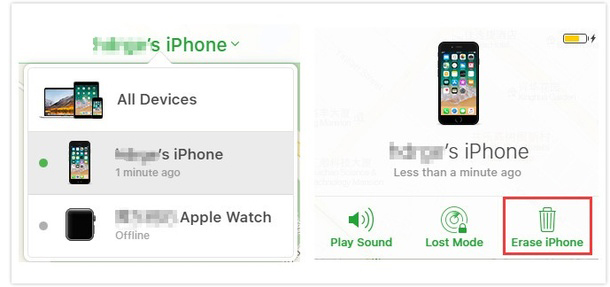
Λάβετε υπόψη ότι η επαναφορά από το iTunes ή το εφεδρικό αντίγραφο iCloud θα διαγράψει όλα τα τρέχοντα δεδομένα σας στο τηλέφωνο και θα αντικατασταθεί από τα δεδομένα του αντιγράφου ασφαλείας από το οποίο κάνετε επαναφορά. Επομένως, εάν δεν θέλετε να χάσετε δεδομένα, καλύτερα να χρησιμοποιήσετε το FoneLab iOS System Recovery για να σας βοηθήσει να ενεργοποιήσετε το iPhone σας.
Ωστόσο, δεν υπάρχει τρόπος να δημιουργήσετε αντίγραφα ασφαλείας των τρεχόντων δεδομένων στην απενεργοποιημένη συσκευή. Έτσι, εάν δεν έχετε δημιουργήσει αντίγραφα ασφαλείας του iPhone σας στο iTunes ή το iCloud, θα χάσετε όλα τα δεδομένα σε αυτό μετά τη διαγραφή.
Μέρος 4. Πώς να διορθώσετε ένα απενεργοποιημένο iPhone μέσω του iOS Unlocker
Εάν ξεχάσατε τον κωδικό πρόσβασης iPhone, μπορείτε να το δοκιμάσετε Ξεκλείδωμα iOS για να ξεκλειδώσετε το iPhone χωρίς κωδικό πρόσβασης. Αυτή είναι μια εφαρμόσιμη μέθοδος αφαιρέστε τον κωδικό πρόσβασης iPhoneκαι στο μεταξύ θα καταργήσει τα δεδομένα iPhone. Μπορείτε να προχωρήσετε για να μάθετε πώς να το χρησιμοποιήσετε ή απλά μεταβείτε στο επόμενο μέρος και δοκιμάστε μια άλλη λύση χωρίς να χάσετε δεδομένα.
Το FoneLab σας βοηθά να ξεκλειδώσετε την οθόνη του iPhone, καταργεί το Apple ID ή τον κωδικό πρόσβασής του, Κατάργηση του χρόνου οθόνης ή του κωδικού πρόσβασης περιορισμού σε δευτερόλεπτα.
- Σας βοηθά να ξεκλειδώσετε την οθόνη του iPhone.
- Καταργεί το Apple ID ή τον κωδικό πρόσβασής του.
- Καταργήστε τον χρόνο οθόνης ή τον κωδικό πρόσβασης περιορισμού σε δευτερόλεπτα.
Βήμα 1Κατεβάστε και εγκαταστήστε Ξεκλείδωμα iOS στον υπολογιστή σας. Στη συνέχεια ανοίξτε το.
Βήμα 2Πρέπει να συνδέσετε το iPhone στον υπολογιστή εδώ. Στη συνέχεια, επιλέξτε Wipe Passcode. Φυσικά μπορείτε επίσης να επιλέξετε και άλλες δυνατότητες εδώ.

Βήμα 3Πατήστε Αρχική, επιλέξτε τις πληροφορίες του iPhone σας από την αναπτυσσόμενη λίστα και κάντε κλικ στο Αρχική Πατήστε ξανά το κουμπί.

Μέρος 5. Πώς να διορθώσετε ένα iPhone με ειδικές ανάγκες χωρίς να διαγράψετε
Υπάρχει τρόπος που μπορεί να διορθώσει το iPhone με ειδικές ανάγκες χωρίς απώλεια δεδομένων; Χαίρομαι που σας πω ότι η απάντηση είναι ναι.
Αποκατάσταση συστήματος FoneLab iOS, ένα ισχυρό λογισμικό αποκατάστασης συστήματος iOS μπορεί να διορθωθεί με όλα τα είδη των προβλημάτων του συστήματος iOS όπως πώς να ξεφύγετε από τη λειτουργία αποκατάστασης, πώς να διορθώσετε τη μαύρη οθόνη στο iPhone, iPad λευκή οθόνη του θανάτου καθορίσει, iPhone κόκκινη οθόνη του θανάτου καθορίσει, iPhone 5s μπλε οθόνη του θανάτου, πώς να διορθώσετε ένα κατεψυγμένο iPhone, κι αλλα. Ελέγξτε παρακάτω απλό σεμινάριο σχετικά με τη διαδικασία ανάκτησης.
Βήμα 1Κάντε δωρεάν λήψη του λογισμικού με τον παρακάτω σύνδεσμο σύμφωνα με το λειτουργικό σύστημα που εκτελεί ο υπολογιστής σας και εγκαταστήστε το αργότερα.
Το FoneLab σάς δίνει τη δυνατότητα να ρυθμίσετε το iPhone / iPad / iPod από τη λειτουργία DFU, τη λειτουργία ανάκτησης, το λογότυπο της Apple, τη λειτουργία ακουστικών κλπ. Στην κανονική κατάσταση χωρίς απώλεια δεδομένων.
- Επίλυση των προβλημάτων του συστήματος iOS.
- Εξαγάγετε δεδομένα από απενεργοποιημένες συσκευές iOS χωρίς απώλεια δεδομένων.
- Είναι ασφαλές και εύκολο στη χρήση.
Βήμα 2Συνδέστε το iPhone με τον υπολογιστή μέσω καλωδίου USB. Επιλέγω Αποκατάσταση συστήματος iOS αφού το λογισμικό αναγνωρίσει τη συσκευή.

Βήμα 3Το λογισμικό μπορεί να εντοπίσει το συνδεδεμένο iPhone είναι σε ανώμαλη κατάσταση και θα σας ζητήσει να κάνετε κλικ στο Αρχική για να ξεκινήσετε.

Βήμα 4Θα σας ζητηθεί να επιβεβαιώσετε τις πληροφορίες σχετικά με το iPhone σας. Κάντε κλικ επισκευή εάν είναι σωστό, αλλά αν όχι, επιλέξτε τις ακριβείς πληροφορίες χειροκίνητα πριν από την επισκευή. Θα χρειαστεί λίγος χρόνος για να κατεβάσετε το plug-in, παρακαλώ μην αποσυνδέετε ή χρησιμοποιείτε τη συσκευή σας κατά τη διάρκεια της διαδικασίας. Διαφορετικά, μπορεί να οδηγήσει σε αποτυχία επισκευής.

Εάν χάσατε δεδομένα iPhone μετά για τον καθορισμό των σφαλμάτων του iPhone, Μπορείτε να χρησιμοποιήσετε FoneLab iPhone ανάκτησης δεδομένων προς την επαναφέρετε τα δεδομένα iPhone Με ευκολία.
Μέρος 5. Συχνές ερωτήσεις σχετικά με το πώς ξεκλειδώνετε ένα απενεργοποιημένο iPhone
Πώς ξεκλειδώνετε ένα απενεργοποιημένο iPhone χωρίς iTunes;
Το iCloud είναι ένας από τους άλλους τρόπους Apple για να ξεκλειδώσετε ένα απενεργοποιημένο iPhone χωρίς iTunes. Φυσικά μπορείτε επίσης να δοκιμάσετε το FoneLab iOS Unlocker - ένα εργαλείο τρίτου μέρους για να αφαιρέσετε τον κωδικό πρόσβασης iPhone μέσα σε κλικ.
Μπορείτε να ξεκλειδώσετε ένα απενεργοποιημένο iPhone χωρίς υπολογιστή;
Ναί. Αλλά η δυνατότητα Εύρεση του iPhone μου πρέπει να είναι ενεργοποιημένη πριν. Στη συνέχεια, μπορείτε να συνδεθείτε στον λογαριασμό σας iCloud και να αφαιρέσετε τον κωδικό πρόσβασης από απόσταση.
Το iPhone είναι απενεργοποιημένο, συνδεθείτε στο iTunes, πώς να ξεκλειδώσετε;
Εάν η συσκευή σας δεν μπορεί να συνδεθεί στο iTunes, μπορείτε να δοκιμάσετε το FoneLab iOS Unlocker. Σας βοηθά να ξεκλειδώσετε το iPhone με ευκολία.
Αυτό είναι όλο για το πώς να ξεκλειδώσετε ένα απενεργοποιημένο iPhone χωρίς iTunes ή iCloud ή υπολογιστή. Είμαστε σίγουροι ότι υπάρχει κάποιος που μπορεί να ικανοποιήσει το αίτημά σας. Γιατί να μην κάνετε λήψη και δοκιμάστε τώρα!
Το FoneLab σάς δίνει τη δυνατότητα να ρυθμίσετε το iPhone / iPad / iPod από τη λειτουργία DFU, τη λειτουργία ανάκτησης, το λογότυπο της Apple, τη λειτουργία ακουστικών κλπ. Στην κανονική κατάσταση χωρίς απώλεια δεδομένων.
- Επίλυση των προβλημάτων του συστήματος iOS.
- Εξαγάγετε δεδομένα από απενεργοποιημένες συσκευές iOS χωρίς απώλεια δεδομένων.
- Είναι ασφαλές και εύκολο στη χρήση.
